当前位置:首页 > 帮助中心 > 怎么给新电脑装系统win10,怎么给新电脑装win10系统
怎么给新电脑装系统win10,怎么给新电脑装win10系统
欢迎来到新电脑的世界!当你拿到崭新的电脑时,第一件要做的事情就是给它装上一个强大而稳定的操作系统。而微软的Windows 10系统无疑是一个理想的选择。它拥有流畅的用户界面、强大的功能和广泛的软件兼容性,能够满足你的各种需求。但是,你可能会困惑于如何给新电脑安装Windows 10系统。别担心,下面就教你怎么给新电脑装win10系统的操作。
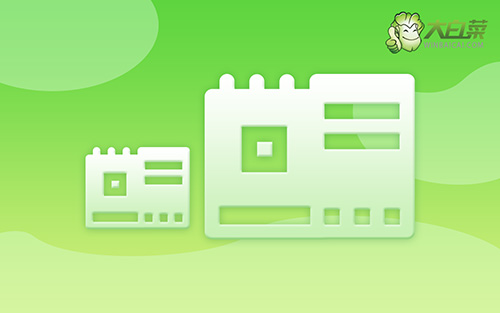
怎么给新电脑装系统win10
一、u盘winpe制作
1、首先,根据自身的需要,下载合适的大白菜U盘启动盘制作工具版本。

2、解压并打开u盘启动盘制作工具,默认设置,点击一键制作成usb启动盘。

3、为了避免意外,建议保存安装所用的系统镜像至U盘启动盘中。

二、u盘winpe启动
1、除了bios快捷键之外,你还可以选择使用u盘启动快捷键来设置,操作还是比较简单的。

2、u盘启动盘接入电脑并重启,出现开机画面,就迅速按下快捷键,在设置界面选中U盘,按下回车。

3、接着,选中大白菜u盘主菜单中的【1】,回车即可进入u盘系统桌面,准备重装系统。

三、u盘winpe重装系统
1、首先,打开一键装机工具,浏览并选中系统镜像,将系统安装在C盘,点击“执行”。

2、接着,大白菜装机软件就会弹出还原设置页面,默认选项,点击“是”即可。

3、在系统安装界面中,勾选重启的选项,等待电脑第一次重启时,拔掉u盘启动盘。

4、在大白菜进行系统部署阶段,电脑还会多次重启,无需理会,直至安装win10系统成功。

好啦,关于怎么给新电脑装win10系统的教程就到这里了。现在,你可以尽情享受这个功能强大的操作系统带来的便利和乐趣了。无论是日常办公、娱乐还是创作,Windows 10都能满足你的需求。希望本教程能够帮助你顺利完成安装,并且对你在新电脑上的使用起到指导作用。

